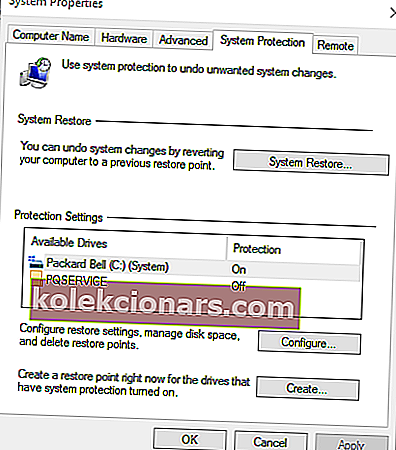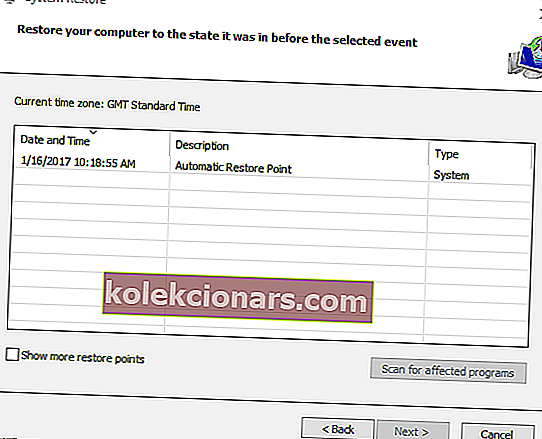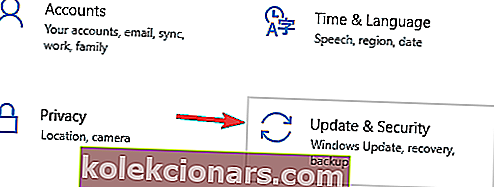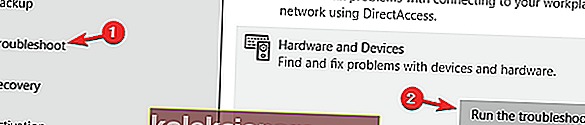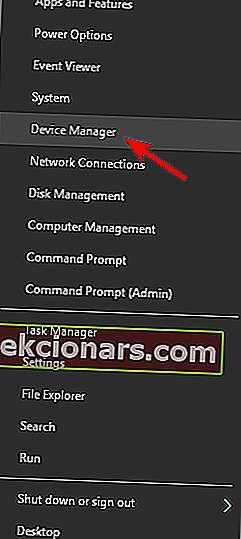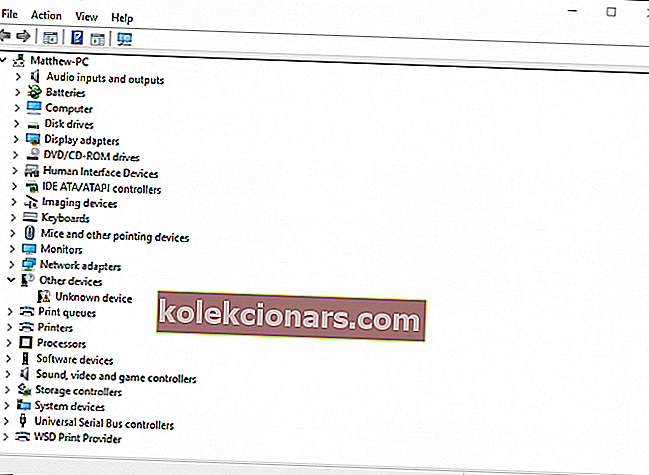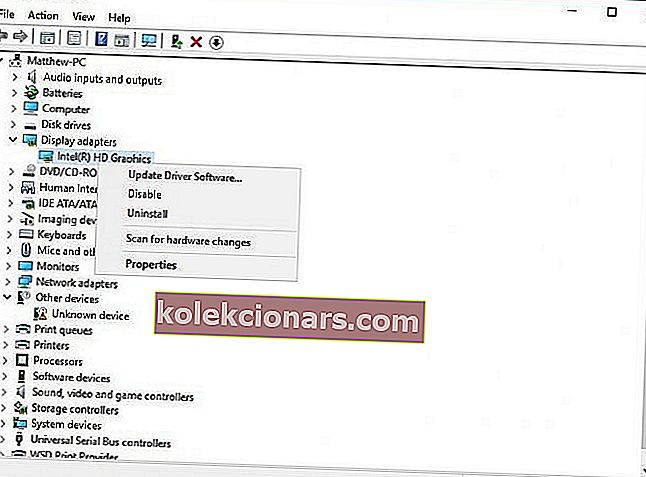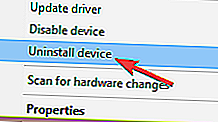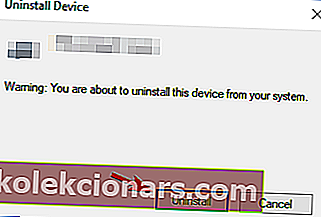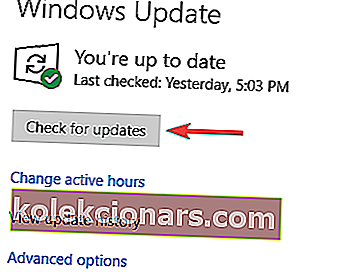- Kļūdas kods 43 parasti tiek parādīts logā Aparatūras rekvizīti lodziņā Ierīces statuss. Kļūda ir saistīta ar jūsu grafisko karti.
- Kļūdas koda 43 izplatīts iemesls var būt jūsu GPU temperatūra, un, lai novērstu šo problēmu, jums jāpārliecinās, vai grafiskajā kartē nav putekļu.
- Ja jums ir kādas citas problēmas ar grafisko karti, noteikti pārbaudiet mūsu GPU sadaļu, lai atrastu vairāk risinājumu.
- Mēs speciāli izveidojām Windows 10 kļūdu centru, lai piedāvātu Windows 10 kļūdu risinājumus, tāpēc pārbaudiet to citu problēmu gadījumā.

Kļūdas kods 43 parasti tiek parādīts logā Aparatūras rekvizīti lodziņā Ierīces statuss.
Kods 43 norāda sekojošo: Windows ir apturējis šīs ierīces darbību, jo ir ziņojis par problēmām (kods 43).
Tātad, ja videokartei tiek parādīts kļūdas kods 43, to var novērst.
Kā es varu novērst kļūdas kodu 43 videokartei operētājsistēmā Windows 10?
Kļūdas kods 43 ir saistīts ar jūsu grafisko karti un rada dažādas problēmas. Runājot par problēmām, šeit ir daži izplatīti jautājumi, par kuriem ziņoja lietotāji:
- Gtx 1060 kods 43, gtx 1070 kods 43 - šī kļūda var ietekmēt Nvidia grafikas kartes, un, ja jūs ar to saskaraties, noteikti izpildiet aparatūras problēmu novēršanu un pārbaudiet, vai tas palīdz.
- Windows ir apturējis šīs ierīces darbību, jo tā ir ziņojusi par problēmām. (kods 43) Intel hd grafika - šī problēma var ietekmēt arī Intel grafikas kartes, un, ja ar to saskaraties, pārliecinieties, vai esat instalējis jaunākos draiverus.
- Nvidia Quadro kļūdas kods 43 - šī problēma var parādīties, lietojot Nvidia Quadro sēriju, un, lai to novērstu, jums jāpārliecinās, ka nav pārkaršanas problēmu.
- Kļūdas kods 43 Windows 10 GPU, AMD, Nvidia - pēc lietotāju domām, šī kļūda var ietekmēt jebkura veida grafikas kartes, un, ja rodas šī problēma, noteikti izmēģiniet šī raksta risinājumus.
1. risinājums - atgriezieties iepriekšējā sistēmas atjaunošanas punktā
Ja nesen pievienojāt jaunu ierīci vai veicāt citas korekcijas ierīču pārvaldniekā, apsveriet iespēju atjaunot sistēmu Windows agrāk, izmantojot sistēmas atjaunošanu.
Jūsu veiktās korekcijas, iespējams, izraisīja 43. kļūdu, un šīs sistēmas izmaiņas varat atsaukt, izmantojot Windows sistēmas atjaunošanas rīku šādi.
- Atveriet programmu Cortana, nospiežot tās uzdevumjoslas pogu un meklēšanas lodziņā ievadot “Sistēmas atjaunošana”.
- Atlasiet Izveidot atjaunošanas punktu, lai atvērtu zemāk esošo logu Sistēmas rekvizīti.
- Tagad nospiediet sistēmas atjaunošanas pogu, lai atvērtu sistēmas atjaunošanu.
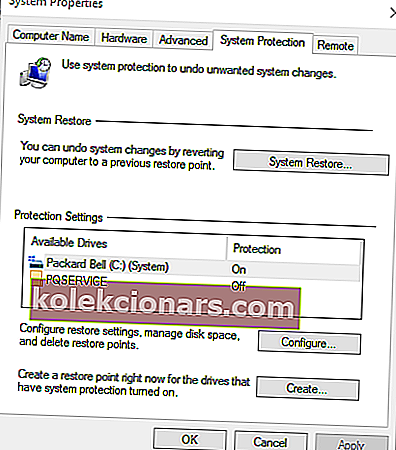
- Sistēmas atjaunošanas logā noklikšķiniet uz Tālāk, lai atvērtu sistēmas atjaunošanas punktu sarakstu.
- Atlasiet Rādīt vairāk atjaunošanas punktu, lai paplašinātu atjaunošanas punktu sarakstu.
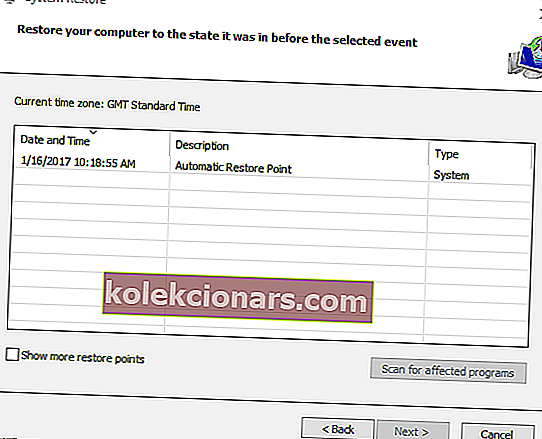
- Tagad no turienes izvēlieties piemērotu atjaunošanas punktu, kas ir pirms ierīces pārvaldnieka pielāgojumiem.
- Noklikšķiniet uz pogas Tālāk un Pabeigt , lai atjaunotu Windows agrāku datumu.
Ja jūs interesē vairāk informācijas par to, kā izveidot atjaunošanas punktu un kā tas varētu jums palīdzēt, apskatiet šo vienkāršo rakstu, lai uzzinātu visu, kas jums jāzina.
Ja sistēmas atjaunošana nedarbojas, nekrītiet panikā. Pārbaudiet šo noderīgo ceļvedi un vēlreiz iestatiet lietas pareizi.
2. risinājums - palaidiet aparatūras un ierīču problēmu novēršanas rīku
Aparatūras un ierīču problēmu novēršanas rīks sistēmā Windows var būt noderīgs aparatūras kļūdu novēršanai. Tātad tas varētu arī atrisināt kļūdas kodu 43.
Šādi jūs varat atvērt un palaist šo problēmu novēršanas rīku.
- Nospiediet Windows taustiņu + I, lai atvērtu lietotni Iestatījumi .
- Kad tiek atvērta lietotne Iestatījumi , dodieties uz sadaļu Atjaunināšana un drošība .
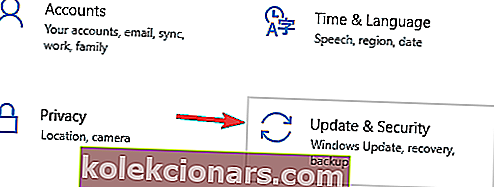
- Kreisajā rūtī dodieties uz sadaļu Traucējummeklēšana . Labajā rūtī dodieties uz Aparatūra un ierīces un noklikšķiniet uz Palaist problēmu novēršanas rīku .
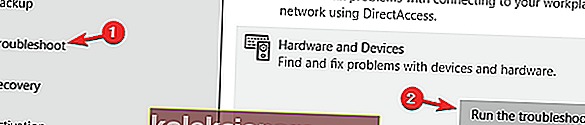
Kad tiek atvērts logs Traucējummeklēšana, izpildiet ekrānā redzamos norādījumus, lai to pabeigtu. Kad problēmu novēršanas rīks ir pabeigts, problēma ir pilnībā jāatrisina.
Ja rodas problēmas ar lietotnes Iestatīšana atvēršanu, apskatiet šo rakstu, lai atrisinātu problēmu.
Ja problēmu novēršanas rīks apstājas pirms procesa pabeigšanas, salabojiet to ar šīs pilnīgās rokasgrāmatas palīdzību.
3. risinājums - atjauniniet ierīces draiveri
Kļūdaini videokartes draiveri parasti izraisa kļūdas kodu 43. Tāpēc viens no labākajiem veidiem, kā to novērst, ir grafiskās kartes draiveru atjaunināšana. Ierīces pārvaldnieku var atjaunināt šādi.
- Nospiediet Win taustiņu + X, lai atvērtu Win + X izvēlni, un tur atlasiet Device Manager . Varat arī ievadīt ierīču pārvaldnieku Windows meklēšanas lodziņā, lai atvērtu zemāk redzamo logu.
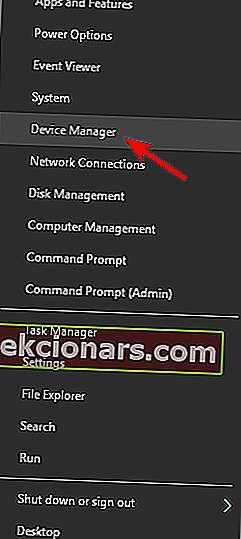
- Noklikšķiniet uz Displeja adapteris un pēc tam ar peles labo pogu noklikšķiniet uz grafikas kartes, lai atvērtu citas konteksta izvēlnes opcijas, kā norādīts tālāk
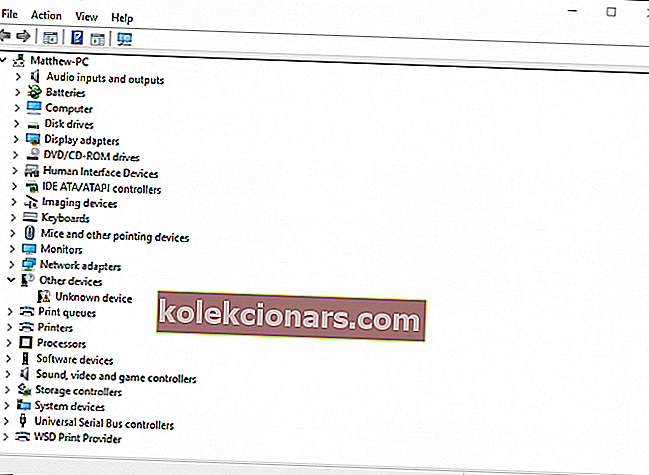
- Tagad atlasiet Atjaunināt draivera programmatūru no turienes, lai atvērtu logu tieši zemāk.
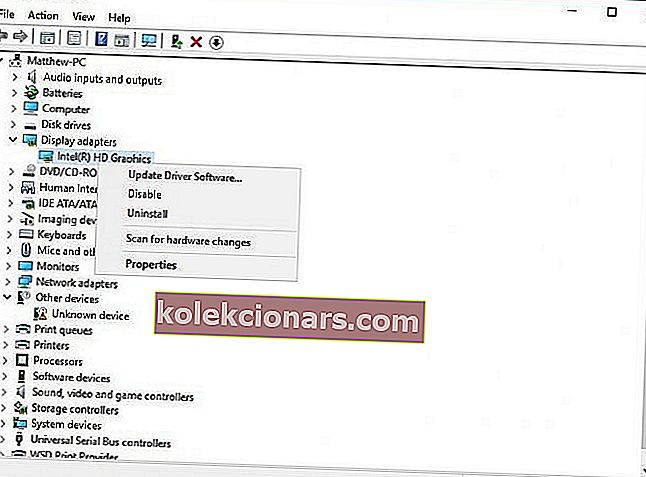
- Šajā logā atlasiet opciju Meklēt automātiski atjauninātu draivera programmatūru, lai redzētu, vai ir nepieciešami atjauninājumi. Tagad Windows nepieciešamības gadījumā atjauninās videokartes draiverus.

Vai vēlaties jaunākos GPU draiverus? Pievienojiet šai lapai grāmatzīmi un vienmēr sekojiet jaunākajiem un labākajiem.
4. risinājums - atinstalējiet un atkārtoti instalējiet ierīces draiveri
Dažos gadījumos kļūdas kods 43 var parādīties, ja displeja draiveri ir bojāti, un vienīgais veids, kā to novērst, ir to pārinstalēšana.
Tas ir diezgan vienkārši izdarāms, un to varat izdarīt, veicot šīs darbības:
- Atveriet ierīču pārvaldnieku .
- Atrodiet grafikas kartes draiveri, ar peles labo pogu noklikšķiniet uz tā un izvēlnē izvēlieties Atinstalēt ierīci .
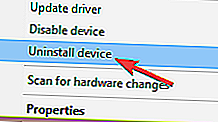
- Kad parādās apstiprinājuma dialoglodziņš, pārbaudiet Noņemt draivera programmatūru šai ierīcei un noklikšķiniet uz pogas Atinstalēt .
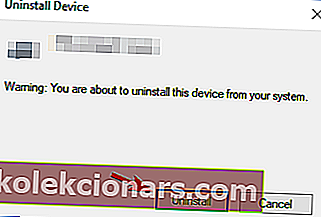
Pēc draivera noņemšanas restartējiet datoru, un Windows 10 automātiski instalēs noklusējuma displeja draiveri.
Windows nevar automātiski atrast un lejupielādēt jaunus draiverus? Neuztraucieties, mēs esam jūs aptvēruši.
Ja vēlaties pilnībā noņemt grafikas kartes draiveri, varat izmantot arī programmatūru Display Driver Uninstaller.
Pēc noklusējuma draivera instalēšanas pārbaudiet, vai problēma joprojām pastāv. Ja viss darbojas, varat arī lejupielādēt jaunāko draiveri no grafikas kartes ražotāja.
Videokartes draiveru noņemšanai un atkārtotai instalēšanai varat izmantot arī trešās puses programmatūru. Driver Talent ir ērta utilīta, ar kuras palīdzību jūs varat atkārtoti instalēt un labot draiverus.
Pārbaudiet programmatūras vietni un noklikšķiniet uz pogas Lejupielādēt tagad , lai programmu pievienotu Windows.
Pēc tam varat nospiest programmas pogu Skenēt , lai instalētu nepieciešamos videokartes draiverus.
5. risinājums - pārbaudiet GPU temperatūru
Kļūdas koda 43 izplatīts iemesls var būt jūsu GPU temperatūra, un, lai novērstu šo problēmu, jums jāpārliecinās, vai grafiskajā kartē nav putekļu.
Lai to notīrītu, vienkārši atveriet datora korpusu un izpūtiet putekļus no grafikas kartes, izmantojot zem spiediena gaisu.
Varat arī instalēt papildu dzesēšanu vai paturēt atvērtu datora korpusu un pārbaudīt, vai tas ietekmē grafisko karti.
Turklāt noteikti noņemiet overclock iestatījumus, jo overclocking var radīt lieko siltumu.
Ja meklējat labu programmatūru, kas ļauj pārbaudīt sistēmas temperatūru, jums vajadzētu apsvērt iespēju izmantot AIDA64 Extreme .
6. risinājums - neļaujiet Windows automātiski atjaunināt grafikas kartes draiverus
Windows 10 mēdz automātiski atjaunināt novecojušos draiverus, taču dažos gadījumos tas var izraisīt kļūdas koda 43 parādīšanos tikai tāpēc, ka jaunais draiveris nav pilnībā saderīgs ar jūsu datoru.
Lai novērstu šo problēmu, jums jābloķē Windows 10 automātiska draiveru atjaunināšana. Ja vēlaties to izdarīt, mums par to ir īpašs ceļvedis.
Pēc tam, kad esat liedzis Windows atjaunināt draiverus, problēma ir pilnībā jāatrisina.
7. risinājums - lejupielādējiet un instalējiet vecāku versiju
Dažreiz kļūdas kodu 43 izraisa jaunāki draiveri, un, lai novērstu šo problēmu, jums jāatgriežas pie vecākā draivera.
Tas ir diezgan vienkārši izdarāms, un, lai to izdarītu, jums vienkārši jāinstalē draiveris, kā mēs to parādījām vienā no mūsu iepriekšējiem risinājumiem.
Pēc draivera atinstalēšanas dodieties uz grafikas kartes ražotāja vietni un lejupielādējiet draiveri, kas ir vismaz pāris mēnešus vecs.
Instalējiet vecāku draiveri, un problēma ir jāatrisina.
8. risinājums - pārbaudiet, vai grafikas karte ir pareizi pievienota
Vairāki lietotāji ziņoja, ka kļūdas kods 43 parādījās tāpēc, ka viņu grafikas karte nebija pareizi savienota.
Pēc lietotāju domām, PCI-E 6 kontaktu kabelis nebija stingri pievienots, un tas izraisīja šīs problēmas parādīšanos.
Lai novērstu šo problēmu, atveriet datora korpusu un pārliecinieties, vai grafikas karte ir pareizi pievienota.
9. risinājums - instalējiet jaunākos atjauninājumus
Windows 10 ir lieliska operētājsistēma, taču dažreiz var parādīties noteiktas kļūdas, kas var izraisīt kļūdas koda 43 parādīšanos.
Tomēr Microsoft cītīgi strādā pie iespējamo problēmu novēršanas, un, ja jums rodas šī problēma, iesakām instalēt jaunākos Windows atjauninājumus.
Pēc noklusējuma Windows 10 nepieciešamos atjauninājumus instalē automātiski, taču dažu kļūdu dēļ dažkārt var palaist garām kādu vai divus atjauninājumus.
Tomēr jūs vienmēr varat manuāli pārbaudīt atjauninājumus, rīkojoties šādi:
- Atveriet lietotni Iestatījumi .
- Pārejiet uz sadaļu Atjaunināšana un drošība .
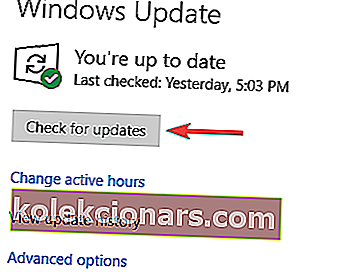
- Labajā rūtī noklikšķiniet uz pogas Pārbaudīt atjauninājumus .
Ja ir pieejami kādi atjauninājumi, tie tiks automātiski lejupielādēti fonā un instalēti, tiklīdz restartēsit datoru.
Pēc jaunāko atjauninājumu instalēšanas pārbaudiet, vai problēma joprojām pastāv.
Ja rodas problēmas ar lietotnes Iestatīšana atvēršanu, apskatiet šo rakstu, lai atrisinātu problēmu.
Vai jums rodas problēmas ar Windows 10 atjaunināšanu? Apskatiet šo ceļvedi, kas palīdzēs tos ātri atrisināt.
10. risinājums - atinstalējiet Lucid VIRTU MVP programmatūru
Pēc lietotāju domām, dažreiz kļūdas kods 43 var parādīties Lucid VIRTU MVP programmatūras dēļ. Lai novērstu šo problēmu, ieteicams atrast un noņemt šo lietojumprogrammu no datora.
Lietojumprogrammu var noņemt vairākos veidos, taču labākais ir atinstalētāja programmatūras izmantošana.
Ja neesat pazīstams, tādi rīki kā IOBit atinstalētājs var pilnībā noņemt no datora jebkuru lietojumprogrammu, ieskaitot visus tās failus un reģistra ierakstus.
Vai vajag vairāk iespēju? Šeit ir šobrīd labākie atinstalētāji tirgū.
Pēc problemātiskās lietojumprogrammas noņemšanas, izmantojot atinstalētāja programmatūru, problēma ir pilnībā jāatrisina.
Tātad, kā jūs varat novērst kļūdas kodu 43 videokartēm sistēmā Windows. Iespējams, ka arī citām ierīcēm var noteikt to pašu kodu 43.
Ja jums ir zināms cits veids, kā atrisināt problēmu, lūdzu, kopīgojiet to tālāk komentāru sadaļā, lai arī citi lietotāji varētu to izmēģināt.
Atstājiet arī citus jautājumus, kas jums varētu būt, un mēs tos noteikti pārbaudīsim.
FAQ: Lasiet vairāk par kļūdu kodiem
- Kā labot kļūdas kodu 43 operētājsistēmā Windows 10?
Vispirms jums vajadzētu atgriezties iepriekšējā sistēmas atjaunošanas punktā. Lai novērstu kļūdas kodu 43, izmantojiet mūsu ekspertu ceļvedi.
- Ko nozīmē kļūdas kods 43?
Kļūdas kods 43 parasti tiek parādīts logā Aparatūras rekvizīti lodziņā Ierīces statuss. Kļūda ir saistīta ar jūsu grafisko karti un var izraisīt dažādas problēmas. Jums vajadzētu mēģināt atjaunināt draiverus.
- Kas ir mūrēts GPU?
Redaktora piezīme: Šis ziņojums sākotnēji tika publicēts 2018. gada augustā, un kopš tā laika tas ir atjaunināts un atjaunināts 2020. gada martā, lai iegūtu svaigumu, precizitāti un vispusību.